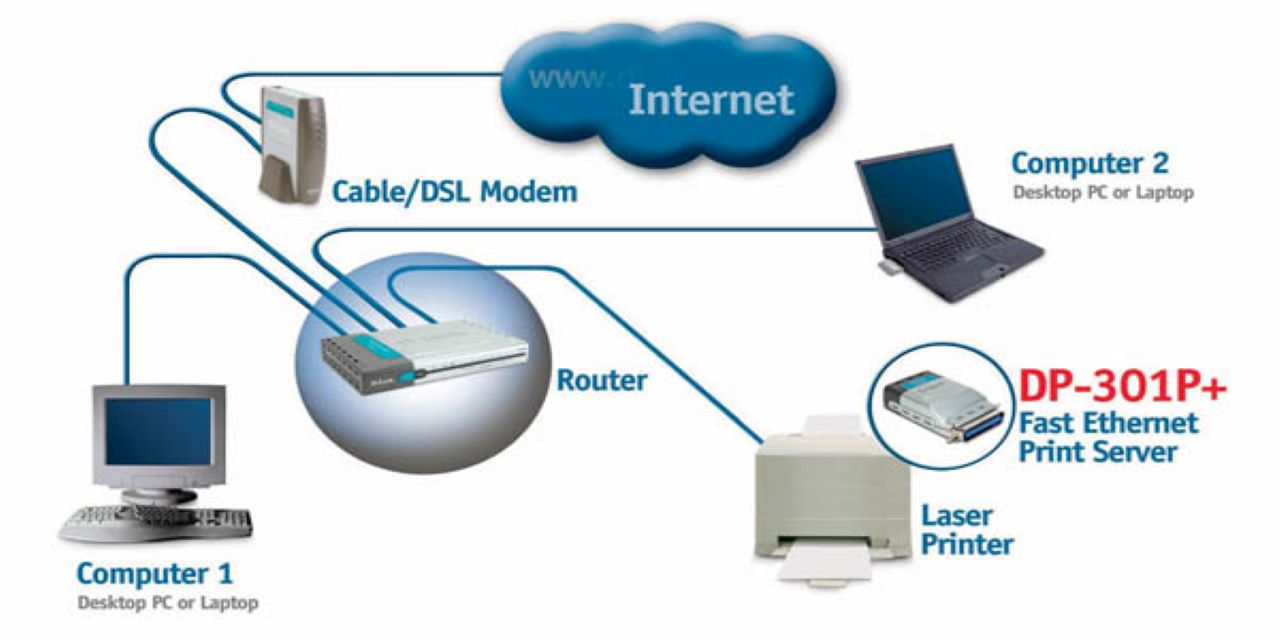آموزش اتصال بیسیم پرینتر به اینترنت
اتصال پرینتر به اینترنت یکی از قابلیت های منحصر به فرد این دستگاه و امکان استفاده از تمام امکانات پرینتر را برای کاربران فراهم می کند. راه های زیادی برای اتصال پرینتر به شبکه وجود داشته که در این مقاله بررسی می شود.
روش های اتصال پرینتر به اینترنت
اولین راه استفاده از سیستم عامل های متنوع است که در این مقاله بررسی نخواهد شد. برخی پرینترها دارای صفحه کنترل لمسی هستند در این مقاله اتصال پرینتر به اینترنت از طریق بیسیم (وای فای) بیان می شود.
اتصال پرینتر در سیستم عامل مک
این روش مختص محصولات شرکت اپل و از طریق نرم افزار HP Smart app انجام می شود. در این روش با استفاده از نرم افزار فوق پرینتر خود را به صورت بیسیم به اینترنت وصل می کنید.
طریقه اتصال
- ابتدا برنامه HP Print را دانلود و روی کامپیوتر خود نصب کنید.
- پرینتر خود را روشن کنید. (اگر پرینتر در حالت خواب (sleep) قرار دارد، دکمه کنسل پنل دستگاه را فشار دهید.)
- در این مرحله تنظیمات شبکه را ریست کرده و دکمه های wireless و cancel را به طور همزمان تا روشن شدن پرینتر فشار دهید سپس منتظر مانده تا چراغ وایرلس دستگاه روشن شود.
- بعد انجام مرحله 3 تنظیمات شبکه پرینتر شما به مدت 2 ساعت در حالت ریست قرار می گیرد.
برای ریست پرینترهای Tango اچ پی دکمه وایرلس که پشت پرینتر قرار دارد را به مدت 5 ثانیه فشار داده تا چراغ آبی رنگ Edge شروع به چشمک زدن کند در این حالت پرینتر در حالت آماده به کار قرار می گیرد.
- در این مرحله برنامه HP Smart را روی کامپیوتر اجرا کنید. نرم افزار برای اولین بار پرینتر مورد نظر را به طور خودکار جستجو می کند در غیر این صورت کافیست دکمه Printers انتخاب شود.
- در این مرحله با انتخاب گزینه Set Up a New Printer (نصب پرینتر جدید) برنامه شروع به جستجوی کلیه پرینترهای موجود شبکه در اطراف می کند.
- در این مرحله ممکن است برنامه از شما در خواست پسورد کند که باید پشورد شبکه خود را وارد کنید. (همان WEP یا WPA).
- در آخر روی گزینه Exit Setup کلیک کرده به این ترتیب پرینتر شما به شبکه وصل خواهد شد.
اتصال بیسیم پرینتر HP در سیستم عامل اندروید و ios
قبل هر چیز از اتصال شبکه و پرینتر مطمئن شوید. سپس مانند مرحله قبل برنامه HP Smart را روی کامپیوتر نصب و اجرا کنید.
تمام مراحل 2 تا 4 مرحله قبل را برای این مرحله هم به ترتیب انجام دهید همچنین برای افزودن پرینتر خود از دکمه Plus sign استفاده کنید. البته اجرای این مرحله در سیستم عامل ios کمی متفاوت و طبق مراحل زیر انجام می شود.
گزینه Set Up a New Printer را انتخاب کرده سپس دکمه Home پرینتر را فشار دهید سپس به بخش تنظیمات رفته و وای فای پرینتر را فعال کنید.
نام پرینتر خود را انتخاب کنید به عنوان مثال نام پرینتر HP-Setup>A8-Deskjet 3700 series از 2 جزء اصلی Setup و A8-Deskjet 3700 series تشکیل می شود. در مرحله آخر پسورد شبکه خود را وارد کرده به این ترتیب پرینتر شما به اینترنت متصل خواهد شد.
در این مقاله سعی کردیم شما را با راهکارهای اتصال پرینتر به صورت بیسیم آشنا کنیم در صورت بروز هرگونه مشکل با کارشناسان مرکز تعمیرات HP تماس بگیرید.